
“¿Por qué YouTube Music sigue fallando? Abrí YouTube Music de camino a casa después de salir del trabajo y quería disfrutar de algo de música, pero sigue fallando. No sé qué está pasando. ¿Alguien me puede decir qué debo hacer?”
De hecho, el bloqueo constante de YouTube Music no es un problema poco común. Muchas personas se han encontrado con este problema y se han preguntado: ¿Por qué YouTube Music sigue fallando?, con la esperanza de encontrar una solución. Por lo tanto, en este artículo, le diremos por qué YouTube Music sigue fallando y soluciones efectivas.
Guía de contenido Parte 1. Razones por las que YouTube Music sigue fallandoParte 2. Solución al problema de bloqueo continuo de YouTube Music en computadoras de escritorio o dispositivos móvilesParte 3. La mejor manera de evitar que YouTube Music se bloquee constantementeParte 4. Resumen
¿Por qué mi aplicación YouTube Music sigue fallando? Esto puede deberse a diversos factores. A continuación, se indican algunas razones comunes:
Problemas de red: Los bloqueos frecuentes de la aplicación también pueden deberse a una mala conexión de red. Asegúrate de tener una conexión a Internet estable y confiable cuando uses YouTube Music para evitar que el programa se bloquee con frecuencia.
Procesos en segundo plano: La funcionalidad de la aplicación YouTube Music puede verse afectada por otras aplicaciones o actividades en segundo plano en tu dispositivo. Reiniciar tu teléfono inteligente o cerrar las aplicaciones que no uses puede ayudar a mejorar el rendimiento general.
Ajustes de Aplicacion: YouTube Music a veces funciona mal debido a una configuración incorrecta de la aplicación. Para garantizar una reproducción de música sin problemas, verifica la configuración de YouTube Music, incluida la calidad del audio de la transmisión.
Espacio insuficiente: La aplicación YouTube Music que utilizas para acceder a YouTube Music puede dejar de funcionar si el almacenamiento de tu dispositivo es limitado. ¿YouTube Music sigue deteniéndose en teléfonos o computadoras? Puedes solucionarlo borrando la memoria caché o liberando espacio en tu PC.
Errores de la aplicación: YouTube Music puede tener periódicamente fallos o averías que hagan que deje de funcionar de forma abrupta, como cualquier otro programa. Normalmente, estos problemas se pueden solucionar desinstalando el software o actualizándolo a la versión más reciente.
Actualizaciones de la aplicación: Los problemas de compatibilidad y las aplicaciones inestables pueden deberse a que el software de tu teléfono inteligente no está actualizado, incluidas las actualizaciones del sistema operativo y de las aplicaciones. Actualiza el software de tu dispositivo y las aplicaciones a las versiones más recientes.
Ahora que has identificado las posibles causas del bloqueo de YouTube Music, analicemos los pasos que puedes seguir para resolver el problema de manera efectiva.
YouTube Music se bloquea por diversas causas, algunas de las cuales se describen arriba y otras tienen soluciones generalizadas. Vuelve a revisarlas y prueba cada una de ellas, una a la vez.
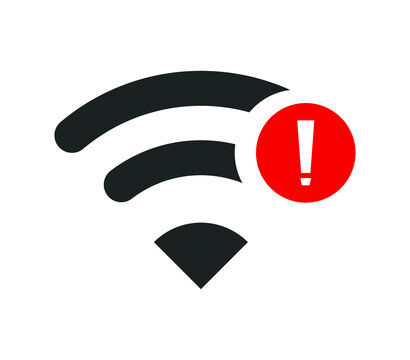
Paso 1. Dirígete aConfiguración " en su dispositivo iOS o Android. Acceda a "Wi-Fi ""Red e Internet "/"Conexiones ".
Paso 2. Verifique que los datos móviles y el Wi-Fi estén activados y vinculados a una red confiable.
Paso 3. Puede descargar una aplicación de prueba de velocidad desde la App Store (iOS) o Google Play Store (Android) para conocer la velocidad de su conexión a Internet.
Paso 1. Busque la opción "Red" en la bandeja del sistema (Windows: esquina inferior derecha; macOS: esquina superior derecha).
Paso 2. Para ver las redes disponibles y confirmar que estás conectado a la correcta con una señal fuerte, haz clic en ella.
Paso 3. Las velocidades de carga y descarga de su conexión a Internet se pueden comprobar abriendo un navegador web y visitando un sitio web de prueba de velocidad.
Las canciones de YouTube Music se pueden reproducir con una cuenta activa y se puede acceder a las funciones premium con una suscripción paga. Vuelve a iniciar sesión si descubres que tu cuenta de YouTube Music se ha cerrado. Deberías actualizar a una cuenta de YouTube Music. suscripción premium Si deseas reproducir canciones de YouTube Music sin conexión, sin necesidad de acceso a Internet y sin publicidad.
¿Por qué mi música en YouTube se corta constantemente? Una explicación podría ser que, aunque la canción que estás reproduciendo es excelente, tu red no es muy fuerte. La reproducción a menudo se detiene como resultado de esto. Ajusta la calidad de transmisión de audio a Baja yendo a Configuración de YouTube Music > Reproducción > Calidad de audio.
Si el almacenamiento de tu smartphone o de tu aplicación está demasiado lleno, YouTube Music puede dejar de funcionar. Por este motivo, te recomendamos que borres los archivos almacenados en caché lo antes posible.
Navegar a "Configuración ">"Apps " > ”Música en YouTube “ >"Borrar la caché "O"Borrar datos " debajo "el uso del almacenamiento ".
Dirígete aConfiguración ">"General ">"Almacenamiento de iPhone ">"YouTube Music ">"Documentos y datos "/"Descargar aplicación ".
Esta es una solución rápida y sencilla para el problema de bloqueo persistente de la aplicación YouTube Music. Reinicia tu dispositivo después de cerrar Google Chrome o la aplicación YouTube Music. Verifica si el error de reproducción desapareció después de eso.
Paso 1. Abierto "Configuración" > "Aplicaciones".
Paso 2. Encuentra los "Información de la aplicación" sección, luego elija la "Parada forzada" Opción y confirmar la acción.
Para reducir el consumo de datos mientras usas la aplicación YouTube Music, activa el modo solo por Wi-Fi. Esta función restringe la transmisión y reproducción a redes Wi-Fi. Sin embargo, si YouTube Music se detiene con frecuencia en tu dispositivo Android, deshabilitar la configuración "Transmitir solo por Wi-Fi" puede resolver el problema. Esto te permitirá disfrutar de la transmisión de música ininterrumpida en YouTube Music usando conexiones Wi-Fi y de datos móviles.
Paso 1. Abre la aplicación YouTube Music en tu dispositivo móvil. En la esquina superior de la pantalla, pulsa sobre tu imagen de perfil.
Paso 2. Elegir el "Configuración " Opción para abrir el menú de configuración. A continuación, busque "Almacenamiento de datos " y presione sobre él.
Paso 3. Desactivar el "Transmita únicamente a través de Wi-Fi " función ahora.
La aplicación YouTube Music se pausará continuamente para reducir la duración de la batería de tu teléfono si utilizas la función de optimización de batería. Por lo tanto, para evitar que la aplicación YouTube Music se bloquee con frecuencia, debes verificar y desactivar esta función.
Paso 1. Abierto "Configuración ">"Apps ">"Informacion de la applicacion ".
Paso 2. Grifo "Irrestricto "después de encontrar"Batería " desplazándose hacia abajo.
Las actualizaciones suelen incluir correcciones de errores y mejoras de rendimiento que pueden solucionar problemas de estabilidad. Si los métodos anteriores no resuelven el problema, comprueba si hay notificaciones de actualización en la aplicación YouTube Music. Si hay una actualización disponible, simplemente instala la última versión. Además, YouTube Music requiere la versión más reciente del sistema de software de tu dispositivo para un rendimiento óptimo, por lo que es fundamental mantener actualizado el software de tu dispositivo.
En primer lugar, descargar música de YouTube Music Como recurso local, es un procedimiento omnipresente. Puedes usarlo para reproducirlos sin conexión sin utilizar Google ni la aplicación YouTube Music. Como resultado, no tendrás el problema de "mi música de YouTube se detiene constantemente". Sin embargo, como ya sabrás, no puedes descargar canciones de YouTube como archivos locales, ni siquiera con una suscripción Premium. Mantén la calma. Aquí, DumpMedia Convertidor de música de YouTube podría ser útil
Descargar gratis Descargar gratis
Puede convertir la música transmitida por YouTube a una variedad de formatos de audio de código abierto, incluidos MP3, WAV, FLAC y M4A, que funcionan con prácticamente todos los reproductores multimedia y dispositivos mediante este convertidor experto.
Estos son los sencillos pasos para comenzar:
Paso 1. Instalar DumpMedia Convertidor de música de YouTube
Descarga e instala DumpMedia Descargue YouTube Music Converter desde el sitio web oficial. Siga las instrucciones que aparecen en pantalla para completar la instalación.
Paso 2. Elige la música que quieres convertir de YouTube Music
Abra el software y seleccione las canciones o listas de reproducción que desea convertir de YouTube Music. La interfaz fácil de usar facilita el proceso.

Paso 3. Seleccione el formato de salida para las canciones convertidas
Elija su formato de salida preferido, como MP3, Vehiculos "WAV", AAC o FLAC, de las opciones disponibles.

Paso 4. Haga clic en el botón "Convertir" para iniciar la conversión.
Haga clic en el botón "Convertir" para iniciar el proceso de conversión. Una vez completado, las canciones convertidas estarán disponibles en la carpeta de salida designada.

En resumen, el bloqueo de YouTube Music puede deberse a problemas de red, procesos en segundo plano, configuraciones incorrectas, almacenamiento insuficiente, fallas de la aplicación y software desactualizado. Para solucionar estos problemas, asegúrese de tener una conexión a Internet estable, borre la memoria caché de la aplicación, ajuste la calidad del audio y actualice tanto la aplicación como el software de su dispositivo. Para una solución a largo plazo, use DumpMedia YouTube Music Converter para descargar y convertir música de YouTube en formatos como MP3 o WAV para reproducción sin conexión, lo que garantiza un disfrute musical ininterrumpido.
